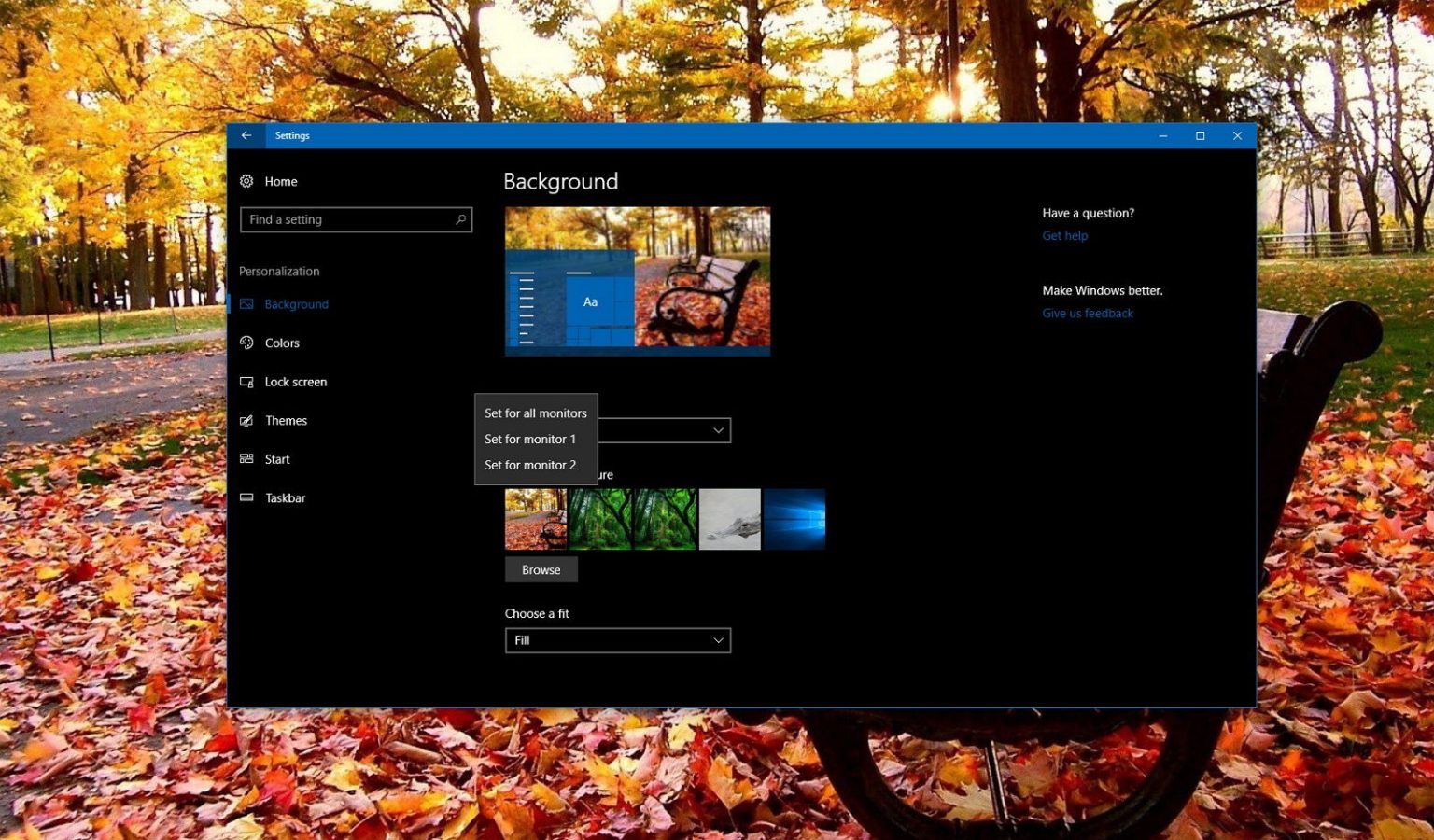Sous Windows 10, vous disposez de nombreuses façons de personnaliser votre expérience, notamment la possibilité de définir une image d'arrière-plan sur votre bureau. Le seul problème est que sur une configuration multi-moniteurs, lors de la définition d'un arrière-plan, la même image apparaît sur tous vos moniteurs.
Cependant, l'application Paramètres inclut une option peu évidente permettant de définir un fond d'écran différent sur chaque moniteur. Tu dois juste savoir où regarder.
Dans ce guide, vous apprendrez les étapes simples pour définir une image d'arrière-plan différente sur chaque moniteur.
Comment définir un fond d'écran différent par moniteur
-
Ouvrir Paramètres.
-
Cliquer sur Personnalisation.
-
Cliquer sur Arrière-plan.
-
Dans le menu déroulant « Arrière-plan », sélectionnez Image.
-
Sous « Choisissez votre image », cliquez avec le bouton droit sur l'image souhaitée et sélectionnez sur quel moniteur vous souhaitez définir l'image d'arrière-plan.
-
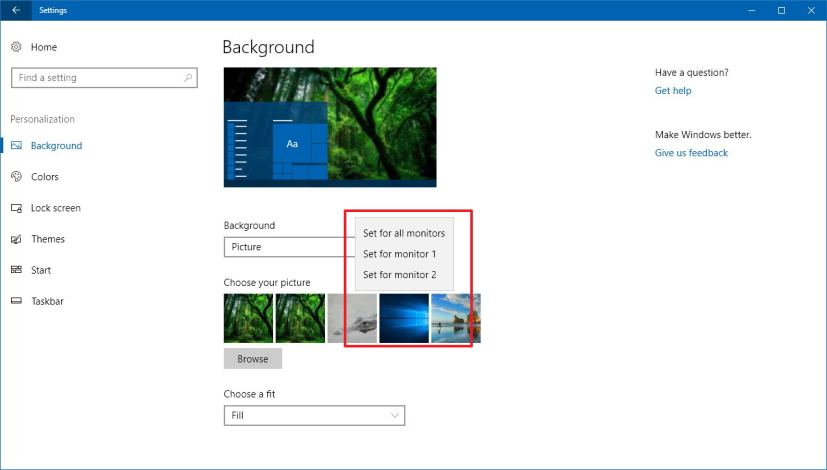
Paramètres d'arrière-plan sur Windows 10
Une fois les étapes terminées, le fond d'écran s'affichera uniquement sur le moniteur que vous avez sélectionné. Notez également que vous pouvez cliquer sur le bouton Parcourir pour sélectionner différentes images.
Merci pour le conseil! @JenMsft
Pourquoi vous pouvez faire confiance à Winfix.net
L'auteur combine les connaissances d'experts avec des conseils centrés sur l'utilisateur, des recherches et des tests rigoureux pour garantir que vous recevez des guides techniques fiables et faciles à suivre. Passez en revue le processus de publication.